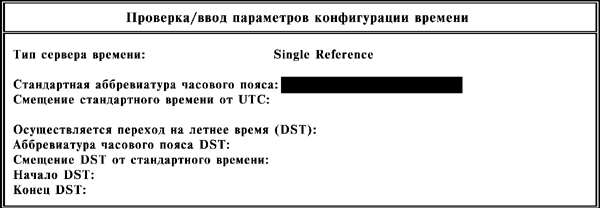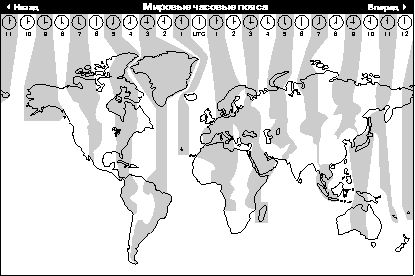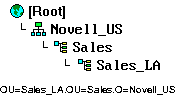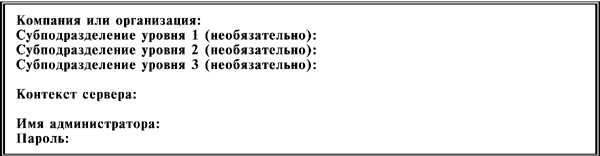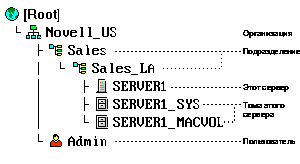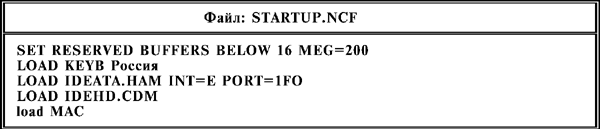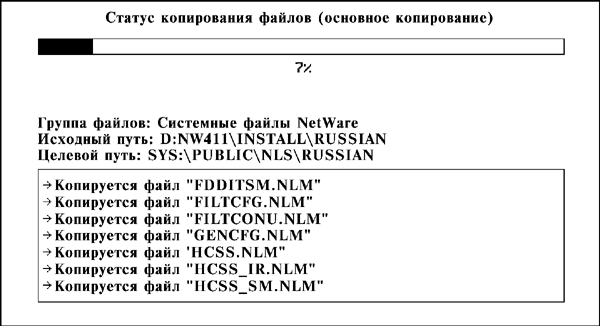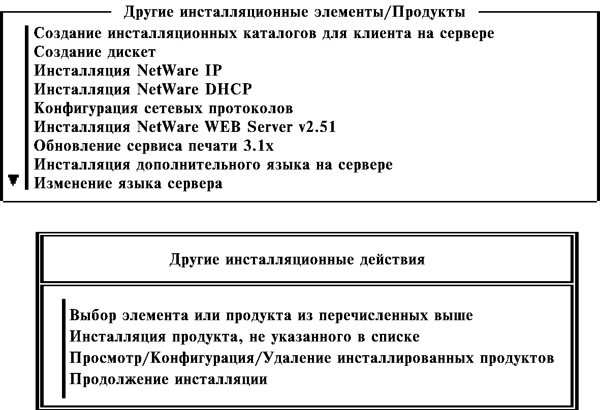Установка синхронизации времени
Синхронизация времени имеет важное значение для NDS, потому что NDS:
- Отслеживает и корректирует внутреннее время сервера NetWare, чтобы обеспечить непротиворечивость используемого в сети времени.
- Указывает, когда время сервера синхронизировано с остальной сетью.
- Обеспечивает отметки времени для установления порядка событий в Каталоге.
IMPORTANT: Неправильная установка синхронизации времени может вызывать проблемы синхронизации сети внутри базы данных Каталога.
Для получения дополнительной информации о синхронизации времени см. "Планирование стратегии синхронизации времени" в Руководстве по сетям NetWare 4, "Maintaining NetWare 4 Networks" в главе 7 руководства Supervising the Network
и "Синхронизация времени" в руководстве Концепции.
Для разрешения синхронизации времени необходимо определить:
- В каком часовом поясе будет работать сервер.
- К какому типу серверов времени будет относиться данный сервер.
- Находится ли сервер в зоне, в которой осуществляется переход на зимнее/летнее время.
Процедура
- Выберите часовой пояс, в котором сервер будет работать.
| Если |
Тогда |
|---|
| Часовой пояс в списке | Переместите курсор на часовой пояс и нажмите <Enter>. Проверьте правильность представленной информации. Если она правильна, перейдите к действию 11. Иначе выполните действия 2 - 11. |
| Часового пояса нет в списке | Нажмите <Ins>
и перейдите к действию 2. |
- На экране "Параметры конфигурации времени" проверьте и определите параметры синхронизации времени.
Появится следующий экран, на котором курсор будет помещен в поле "Стандартная аббревиатура часового пояса".
Рисунок 3-31. Экран конфигурации времени
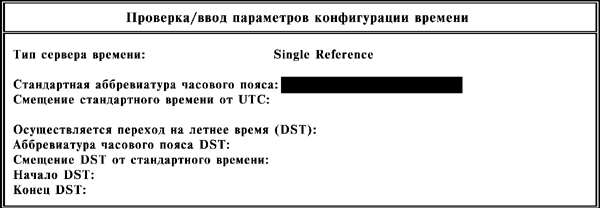
- (При необходимости) Если Вы хотите выбрать другой тип сервера времени, высветите поле "Тип cервера времени" и нажмите <Enter>.
Имеются четыре типа сервера времени:
- Единственный эталонный (Single Reference)
- Эталонный (Reference)
- Первичный (Primary)
- Вторичный (Secondary).
Значением по умолчанию для первого сервера NetWare 4.11 в дереве Каталога является Единственный эталонный сервер времени. Для всех других серверов значением по умолчанию является Вторичный сервер времени.
IMPORTANT: Не изменяйте значения по умолчанию сервера времени без четкого понимания функций серверов времени различных типов. Нажмите <F1>
для получения помощи или обратитесь к разделу "Планирование стратегии синхронизации времени" в Руководстве по сетям NetWare 4, содержащему описания этих типов сервера времени.
- В поле "Стандартная аббревиатура часового пояса" введите аббревиатуру Вашего стандартного часового пояса и нажмите <Enter>.
Не все часовые пояса имеют согласованные аббревиатуры. Информация о часовом поясе подчинена локальным и национальным правилам. Выясните, какая аббревиатура обычно используется для Вашего стандартного часового пояса или введите Вашу собственную аббревиатуру.
Определяемая Вами информация о времени сохраняется в файле AUTOEXEC.NCF сервера. Ее можно изменить, отредактировав этот файл (см. "Изменение файла AUTOEXEC.NCF").
- В поле "Смещение стандартного времени от UTC" введите смещение (в часах) от UTC (Universal Coordinated Time - Универсальное скоординированное время, также известное как "Время по Гринвичу") и нажмите <Enter>.
Если Ваш часовой пояс расположен восточнее Гринвича (UTC), используйте "AHEAD" (Вперед) со значением разницы Вашего времени по сравнению с UTC. Например, в Германии Вы вводите "1", а затем нажимаете <Enter>
, чтобы переключиться на "AHEAD".
Если Ваш часовой пояс расположен западнее Гринвича (UTC), используйте "BEHIND" (Назад), т.к. Ваше время отстает от UTC.
Для определения смещения Вашего часового пояса от UTC используйте следующую иллюстрацию.
Рисунок 3-32. Мировые часовые пояса и их смещения от UTC
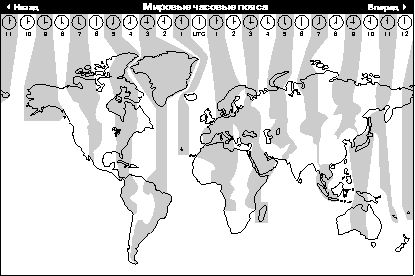
- В поле "Осуществляется переход на летнее время (DST)" нажмите <Enter>
и используйте клавиши-стрелки для переключения между "Да" и "Нет".
Table 3-3. Опции перехода на летнее время
| Если |
Тогда выберите |
А затем |
|---|
| Ваш часовой пояс ежегодно переходит на летнее время (и обратно на стандартное время) | Да | Перейдите к действию 7. |
| Ваш часовой пояс не переходит на летнее/зимнее время | Нет | Перейдите к действию 11. |
- В поле "Аббревиатура часового пояса DST" введите трехбуквенную аббревиатуру Вашего часового пояса, используемую при переходе на летнее время, и нажмите <Enter>.
IMPORTANT: Если Вы не определите аббревиатуру для летнего времени, сервер не будет автоматически корректировать сезонные изменения времени. Внутренние алгоритмы предполагают, что если аббревиатура DST не указана, значит, переход на летнее время и обратно отсутствует.
Не все часовые пояса имеют согласованные аббревиатуры. Информация о часовом поясе подчинена локальным и национальным правилам. Выясните, какая аббревиатура обычно используется для Вашего стандартного часового пояса, или введите Вашу собственную аббревиатуру.
- В поле "Смещение DST от стандартного времени" укажите разницу между стандартным временем и летним временем и нажмите <Enter>.
Введите разницу в формате часы:минуты:секунды. Значением по умолчанию является 1:00:00 (один час) вперед, означающий, что летнее время смещено на один час вперед по сравнению со стандартным временем.
Если летнее время в Вашей области отличается от стандартного времени больше или меньше, чем значение по умолчанию (один час), введите соответствующее смещение времени.
- В поле "Начало DST" определите день перехода на летнее время и нажмите <Enter>.
Следуя подсказкам на экране, решите, какой формат использовать.
- В поле "Конец DST" определите день завершения действия летнего времени и нажмите <Enter>.
Следуя подсказкам на экране, решите, какой формат использовать.
- Сохраните информацию о конфигурации времени, нажав <F10>, а затем <Enter>.
Рисунок 3-33. Регистрация/Аутентификация в сервисе Каталога

- (Необязательно) Если Вы инсталлируете в одно из существующих деревьев Каталога, введите имя администратора (при необходимости) и нажмите <Enter>, а затем введите пароль администратора и нажмите <Enter>.
Определение контекста (имени) сервера
Контекст сервера или контекст имени определяет, где сервер находится в иерархическом дереве Каталога. Контекст состоит из:
- Имени компании или организации (пример: O=Novell).
- Необязательных имен подразделений и субподразделений, например, подразделения или отделы (пример: OU=Sales).
- Необязательного кода страны (пример: C=US).
Рекомендации по размещению Вашего дерева Каталога можно найти в разделе "Проектирование структуры дерева Каталога" в Руководстве по сетям NetWare 4.
Например, если Ваш сервер NetWare был размещен в группе "Sales_LA" отдела Sales компании, называемой "Novell_US", контекст сервера будет выглядеть следующим образом:
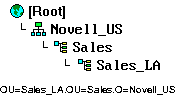
Объект "[Root]" автоматически создается в процессе инсталляции NDS.
Для получения дополнительной информации о контексте и соглашениях по наименованию см. "Проектирование структуры дерева Каталога" в Руководстве по сетям NetWare
и "Контекст" в руководстве Концепции.
В зависимости от того, создаете Вы новое дерево или инсталлируете в существующее, один из следующих экранов подскажет Вам, как определить контекст сервера NDS:
Рисунок 3-34. Экран контекста сервера для нового дерева
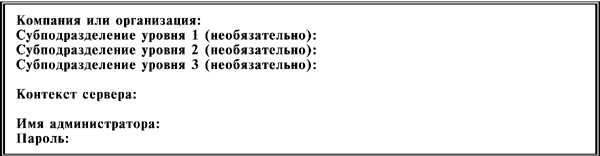
Рисунок 3-35. Экран контекста сервера для существующего дерева

Процедура
- В поле "Компания или организация" введите название Вашей компании или организации и нажмите <Enter>.
Могут быть использованы только допустимые символы (символы от A до Z и от a до z, цифры от 0 до 9, дефис, подчеркивание).
- (Необязательно) В поле "Субподразделение уровня 1 (необязательно)" введите имя подразделения первого уровня (например, название подразделения или отдела) и нажмите <Enter>.
В дальнейшем используйте это имя для определения Вашего дерева Каталога. Это может быть название подразделения, название местоположения, название отдела или чего-то, что отражает структуру Вашей организации.
Обратите внимание, что информация в поле "Контекст севера" изменяется каждый раз при вводе нового имени.
- (Необязательно) В поле "Субподразделение уровня 2 (необязательно)" введите название подразделения второго уровня и нажмите <Enter>.
- (Необязательно) В поле "Субподразделение уровня 3 (необязательно)" введите название подразделения третьего уровня и нажмите <Enter>.
Вы можете вручную ввести более трех уровней организационных единиц (до 25) в поле "Контекст севера". Удостоверьтесь, что Вы вводите символ точки (.) в качестве разделителя между каждым новым элементом имени. Например, если Вы хотите создать четвертый уровень Подразделений (см. Рис. 3-40), Вы должны ввести OU=имя подразделения с левой стороны контекста.
- (Необязательно) Возвратитесь к полю "Контекст севера", введите код страны или дополнительные подразделения и нажмите <Enter>.
Введите код страны после названия компании, отделяя их точкой. Например, если Ваша страна - Россия, добавьте ".C=RU" к концу контекста сервера.
Хотя код страны необязателен, он может быть полезен в многонациональной организации.
IMPORTANT: Добавление имени страны к контексту может создать некоторые проблемы с наименованием по умолчанию в некоторых утилитах NetWare 4.11, потому что утилиты предполагают, что наивысшим уровнем является O=организация.
Это означает, что если Вы используете Страну в дереве Каталога, Вы всегда должны включать типы имен (CN=.OU=.O=) при каждой регистрации или обращении к имени объекта в дереве, независимо от того, в каком контексте находитесь Вы или другой объект.
Например, если Вы включили код России (RU), имя объекта Nataly Danilova может быть таким:
CN=DSMITH.OU=ACCOUNTING.O=NOVELL.C=US
Для получения дополнительной информации см. "Проектирование структуры дерева Каталога" в Руководстве по сетям NetWare 4
и "CX" в руководстве Справочник по утилитам.
- (При необходимости) Если этот сервер NetWare является первым в дереве, запишите имя администратора в рабочую таблицу сервера NetWare 4.11 (см. Рис. 3-42).
Установленным по умолчанию общим именем (CN) администратора на первом сервере NetWare 4.11 в дереве Каталога является ADMIN. Программа инсталляции создает этот объект Пользователь ADMIN непосредственно под уровнем Организация (O=).
Администратор может:
- Управлять данным объектом Сервер.
- Управлять объектами Пользователь в этом контейнере.
- Управлять деревом Каталога (предоставляется только ADMIN, созданному на первом сервере NetWare 4.11).
Вы можете изменить имя пользователя ADMIN с помощью утилиты NETADMIN (или с помощью NetWare Administrator) после инсталляции сервера и установки рабочей станции.
- (При необходимости) Если этот сервер NetWare является первым в дереве, введите пароль администратора и нажмите <Enter>.
- В ответ на запрос повторите ввод пароля и нажмите <Enter>.
- (Необязательно) Запишите пароль в рабочую таблицу сервера NetWare 4.11, приведенную на Рис. 3-42).
Этот пароль является также паролем пользователя SUPERVISOR в Bindery (специализированная база данных сетевой ОС для версий NetWare 2.x и 3.x, эмулируемая NetWare 4.1). Если позже Вы измените пароль администратора, пароль SUPERVISOR не будет изменен, пока Вы не скорректируете его с помощью утилиты NETADMIN или NWADMIN.
- Для сохранения информации о Каталоге нажмите <F10>.
| Если |
Тогда |
|---|
| Вы инсталлируете первый сервер Netware в дерево Каталога | Появившееся сообщение указывает, что сервис Каталога NetWare установлен. |
| Вы инсталлируете в существующее дерево Каталога | Появляется меню подтверждения. Нажмите <Enter>. |
- Перейдите к подразделам "Просмотр созданного дерева Каталога" и "Просмотр созданных опекунских назначений (необязательно)". Затем перейдите к подразделу "Инсталляция лицензии сервера".
Просмотр созданного дерева Каталога
В дереве Каталога были созданы следующие объекты:
- Объект Сервер.
- Объекты Том (имясервера_SYS и другие указанные Вами тома).
- Объект Пользователь ADMIN (администратор, который имеет права Супервизор (Supervisor) в этом контексте). Этот объект помещается непосредственно под уровнем Организация).
- Объект Пользователь ADMIN создается только один раз и только в первом сервере в дереве.
- Объект Пользователь Supervisor (только для сервиса Bindery). Этот объект распознается только утилитами, предшествующих NetWare 4.11 версий. Для объекта Пользователь Supervisor используется пароль объекта Пользователь ADMIN.
Эти объекты помещаются в тот же самый контекст, который Вы определили для Вашего сервера. На следующем рисунке показано, как может выглядеть Ваше дерево Каталога после инсталляции первого сервера NetWare 4.11.
Рисунок 3-36. Пример дерева Каталога
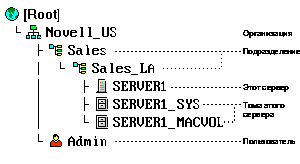
Просмотр созданных опекунских назначений (необязательно)
- Объект Пользователь ADMIN получает право Супервизор на объект [Root]. Благодаря наследованию, ADMIN также получает право Супервизор на все объекты Том в Каталоге.
- [Public] имеет право Просмотр на объект [Root].
[Public] является эквивалентом группе EVERYONE в среде NetWare 3.
- Любой объект-контейнер имеет права Чтение и Просмотр на каталоги PUBLIC всех томов системы в этом контейнере.
- Объект [Root] дерева (или его эквивалент защиты) имеет:
- Право Просмотр на все объекты Пользователь в этом дереве. Его можно заблокировать фильтром наследуемых прав или удалением из списка управления доступом (ACL - Access Control List) контейнера.
- Право Чтение на свойство Член любого объекта Группа.
- Право Чтение на следующие свойства любого объекта Том: Имя хост-сервера (сервер, на котором постоянно находится физический том) и Главный ресурс (физический том).
- Все объекты Пользователь имеют право Чтение на их собственные свойства и свойства любого профиля, к которому они принадлежат. Объекты Пользователь также получают права Чтение и Запись на их пользовательские процедуры регистрации.
NOTE: Для получения дополнительной информации о правах и опекунских назначениях см. "Права" и "Опекун" в руководстве Концепции, главу 2 "Managing Directories, Files, and Applications" и главу 3 "Creating Login Scripts", в руководстве Supervising the Network.
Восстановление сервера с резервной копии (необязательно)
Программа инсталляции NetWare 4.11 позволяет Вам восстанавливать сервис Каталога, если Вы запланировали модернизацию оборудования и создали резервную копию сервиса Каталога или если Ваш сервер был поврежден.
Если Вы запланировали модернизацию оборудования и создали резервную копию сервера с намерением его восстановить, найдите, где хранится файл BACKUP.NDS, из которого может быть восстановлен сервис Каталога сервера.
Если восстановление сервера производится в результате непредвиденных обстоятельств, найдите местоположение файла SERVDATA.NDS, который был создан в процессе нормального резервного копирования.
Когда Вы нажмете клавишу <F3> или <F5>, появится экран, указывающий путь, из которого будет восстановлена информация о конфигурации сервиса Каталога сервера NetWare.
Процедура
- Подтвердите путь или определите новый.
- Следуйте процедурам, описанным в главе 9 "Backing Up and Restoring Data" в руководстве Supervising the Network.
Инсталляция лицензии сервера
После инсталляции сервиса Каталога появится зкран, предлагающий вставить дискету с лицензией в дисковод и инсталлировать лицензию сервера NetWare 4.11.
В ответ на запрос вставьте дискету c лицензией.
Процедура
- Вставьте дискету License в дисковод A:.
Появится сообщение, информирующее, что лицензия сервера успешно установлена. Поскольку Вы продолжаете инсталляцию, появится запрос на регистрацию в качестве администратора сети или его эквивалента.
- Выньте дискету License из дисковода и храните ее в надежном месте.
IMPORTANT: Убедитесь, что у Вас есть резервная копия дискеты License Она может потребоваться в будущем, если установленная Вами лицензия будет разрушена.
- Перейдите к подразделу "Изменение файла STARTUP.NCF".
Изменение файла STARTUP.NCF
Файл STARTUP.NCF так же, как и SERVER.EXE, постоянно находится в загрузочном разделе диска. Он выполняется сразу же после запуска SERVER.EXE.
Файл STARTUP.NCF содержит команды для загрузки дисковых драйверов, которые Вы определили в "Загрузке дисковых драйверов". Вы можете добавлять в этот файл другие команды или удалять из него существующие. Поскольку удаление команд может привести к возникновению проблем, удостоверьтесь в правильности Ваших действий.
На Рис. 3-38 показан пример файла STARTUP.NCF.
Рисунок 3-38. Пример файла STARTUP.NCF
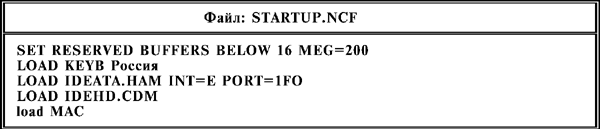
Обратите внимание, что том SYS: монтируется автоматически при загрузке соответствующего дискового драйвера в процессе выполнения файла STARTUP.NCF.
В следующей таблице показаны некоторые из команд, которые Вы можете добавить в файл STARTUP.NCF.
Table 3-4. Примеры синтаксиса для различных команд
| Если Вы хотите |
Добавьте эти или другие команды |
|---|
| Загрузить пространства имен для Macintosh, OS/2, UNIX или FTAM | LOAD MAC.NAM
LOAD OS2.NAM
LOAD NFS.NAM
LOAD FTAM.NAM
Эти команды должны предшествовать командам монтирования тома, на котором хранятся файлы, использующие пространства имен. |
| Установить параметры файл-сервера | Вы можете добавить следующие шесть команд SET только в файл STARTUP.NCF. Другие команды SET Вы можете добавить либо в файл STARTUP.NCF, либо в AUTOEXEC.NCF.
SET Maximum Physical Receive Packet Size
SET Auto Register Memory Above 16 Megabytes
SET Reserved Buffers Below 16 Meg
SET Maximum Subdirectory Tree Depth
SET Auto TTS Backout Flag
SET Minimum Packet Receive Buffer
(Для получения дополнительной информации об этих и других командах SET обратитесь к "SET" в руководстве Справочник по утилитам
или введите SET с консоли файл-сервера.) |
| Сделать паузу после каждой команды | PAUSE |
Процедура
- Вводите по одной команде в строке.
В Табл. 3-4 приводятся некоторые примеры синтаксиса для различных команд.
- Для удаления или изменения команды используйте клавишу Backspace.
- По завершении изменения файла нажмите <F10>.
- В ответ на запрос о сохранении файла выберите "Да".
| Для дополнительной информации о |
Обратитесь к |
|---|
| Редактировании файла STARTUP.NCF с помощью модуля INSTALL.NLM | "Creating or Editing a Server Batch (.NCF) File" в главе 7 руководства Supervising the Network. |
| Редактировании файла STARTUP.NCF с помощью модуля SERVMAN.NLM | "SERVMAN" в руководстве Справочник по утилитам. |
Если Вы измените файл STARTUP.NCF, изменения окажут эффект только после перезагрузки сервера по завершении инсталляции.
- Перейдите к подразделу "Изменение файла AUTOEXEC.NCF".
Как только при выполнении файла STARTUP.NCF загрузятся дисковые драйверы и все добавляемые Вами пространства имен, управление передается файлу AUTOEXEC.NCF для завершения процесса загрузки.
Вы можете также добавить команды в файл STARTUP.NCF, загружая модуль INSTALL.NLM или используя утилиту сервера SERVMAN.NLM. Дополнительную информацию смотрите в руководстве Справочник по утилитам.
Изменение файла AUTOEXEC.NCF
Файл AUTOEXEC.NCF находится на томе SYS: в каталоге SYSTEM. Он выполняется сразу же после монтирования системного тома (тома SYS:). Он обеспечивает сервер NetWare командами, завершающими загрузочный процесс, после выполнения SERVER.EXE и файла STARTUP.NCF.
Пример файла AUTOEXEC.NCF приведен на Рис. 3-39.
Рисунок 3-39. Пример файла AUTOEXEC.NCF

Файл AUTOEXEC.NCF отображает на экране команды, которые Вы определили в нем ранее. Они включают:
- Команды установки часового пояса (тип сервера времени, часовые пояса, статус перехода на летнее время и смещение летнего времени).
- Установку контекста Bindery (для сервиса Bindery; устанавливается автоматически в данный контекст сервера).
Пользователи, которые регистрируются, подключаются или назначают устройства на сервер NetWare 4.11 с помощью оболочки клиента NETX (вместо VLM), должны использовать установку контекста Bindery в файле AUTOEXEC.NCF сервера.
- Установку имени сервера.
- Установку внутреннего номера сети IPX.
- Все команды LOAD и BIND для драйверов ЛС, протоколов и типов фрейма.
В следующей таблице показаны некоторые из команд, которые Вы можете добавить в файл AUTOEXEC.NCF.
| Если Вы хотите |
Добавьте эти или другие команды |
|---|
| Загрузить другие модули (NLM) во время загрузки сервера | LOAD MONITOR
LOAD имяNLM |
| Монтировать тома | MOUNT имятома
MOUNT ALL
Примечание: Том SYS: монтируется автоматически в процессе выполнения файла STARTUP.NCF при загрузке драйвера соответствующего диска. |
| Установить параметры сервера, включая параметры синхронизации времени | Полный список имеющихся команд SET приведен в разделе "SET" руководства Справочник по утилитам. |
| Выполнить любые другие действительные консольные команды в процессе загрузки | SECURE CONSOLE |
| Сделать паузу после команды | PAUSE |
Если Вы измените файл AUTOEXEC.NCF, изменения окажут эффект только после перезагрузки сервера по завершении инсталляции.
Вы можете также добавить команды в файл AUTOEXEC.NCF с помощью модуля INSTALL.NLM (см. "Creating or Editing a Server Batch (.NCF) File" в главе 7 руководства Supervising the Network) или с помощью утилиты SERVMAN (см. "SERVMAN" в руководстве Справочник по утилитам).
Процедура
- Для редактирования файла AUTOEXEC.NCF используйте клавиши-стрелки.
- Проверьте синтаксис команд в руководстве Справочник по утилитам.
- При добавлении команд вводите одну команду в строке.
- Для удаления или изменения команды используйте клавиши Backspace или Delete.
- По завершении изменения файла нажмите <F10>.
- В ответ на запрос о сохранении файла выберите "Да".
После этого начинается процесс копирования на сервер оставшихся файлов NetWare (см. Рис. 3-40). Это может занять несколько минут.
Рисунок 3-40. Копирование оставшихся файлов NetWare на сервер
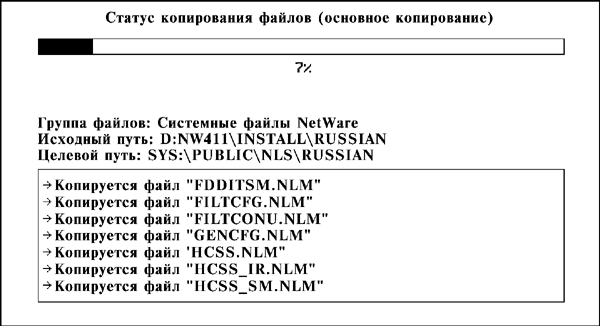
По окончании копирования этих файлов инсталляция сервера в сущности завершена.
Если хотите, можете инсталлировать дополнительные элементы или продукты (см. "Выполнение других опций инсталляции (необязательно)").
Выполнение других опций инсталляции (необязательно)
Появится следующий экран со списком других доступных опций инсталляции.
Рисунок 3-41. Другие опции инсталляции
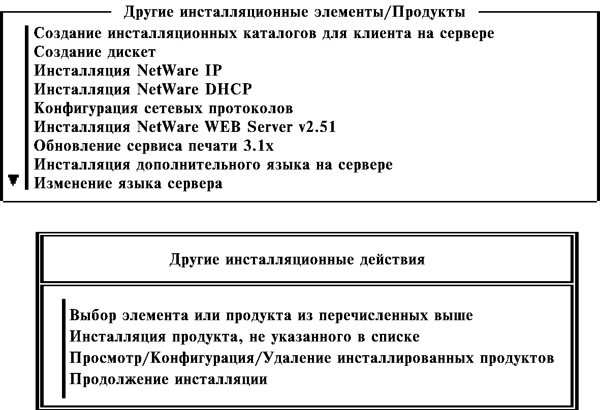
Все перечисленные выше опции могут быть выполнены в любое время на сервере путем загрузки модуля INSTALL.NLM с консоли сервера.
| Если |
Тогда |
|---|
| Вы хотите выполнить любое из данных действий инсталляции | Следуйте процедурам, приведенным под соответствующими заголовками в этом подразделе. |
| Вы хотите инсталлировать дополнительные продукты, не указанные в списке | Выберите "Инсталляция продукта, не указанного в списке" из меню "Другие инсталляционные действия".
Затем следуйте подсказкам сервера. |
| Если Вы сейчас не хотите выполнять никакие из приведенных опций инсталляции | Выберите "Продолжение инсталляции" из меню "Другие инсталляционные действия" и нажмите <Enter>.
После сообщения о завершении инсталляции нажмите <Enter> для доступа к консоли сервера.
Перейдите к подразделу "Что читать дальше". |
Создание дискеты регистрации
Наличие дискеты Registration (Регистрация) полезно в том случае, если у Вас возникнут системные проблемы в будущем, когда будет необходимо обратиться в службу технической поддержки Novell Тechnical SupportSM.
Программа инсталляции может прочитать различную информацию, например, версию ОС, адреса, число лицензированных соединений, уровень SFT, количество установленной оперативной памяти, конфигурацию сетевой платы, конфигурацию диска и скопировать эту информацию на дискету регистрации (Registration).
Технические специалисты службы поддержки Novell могут использовать эту информацию для ускорения помощи в решении Ваших проблем.
Процедура
- Из меню "Другие инсталляционные действия" выберите "Выбор элемента или продукта из перечисленных выше" и нажмите <Enter>.
- Выберите "Создание дискеты регистрации" и нажмите <Enter>.
Появится экран, содержащий три необходимых элемента:
- Дискета Registration NetWare 4.11
- Название и адрес Вашего Авторизованного реселлера Novell
- Реселлерский контакт (сотрудник Вашей компании, ответственный за закупки).
- Нажмите <F10>
для продолжения.
- В появившейся форме "Информация Приложения сервера о реселлере" укажите название и адрес Авторизованного реселлера Novell, у которого Вы приобрели NetWare 4.11.
- Нажмите <Enter>
после ввода каждого элемента.
- Нажмите <F10>
для продолжения.
- В форме "Информация о заказчике" укажите имя сотрудника, контактирующего с реселлером, и название Вашей компании (или организации).
- Нажмите <Enter>
после ввода каждого элемента.
- Нажмите <F10>
для продолжения.
- Вставьте дискету Registration в дисковод A: и нажмите <Enter>.
Теперь программа инсталляции скопирует информацию регистрации на эту дискету.
- (Необязательно) Копирование информации о конфигурации на дискету регистрации (Registration).
- Нажмите <F2>
для просмотра информации о конфигурации.
- Нажмите <Esc>
для выхода из экрана.
- В ответ на запрос "Копировать эту информацию на дискету?" выберите "Да" или "Нет" и нажмите <Enter>.
- Вложите дискету Registration в конверт с пометкой "Product Registration" (Регистрация продукта) и пошлите его в Novell.
- Вы можете выполнить любые дополнительные опции инсталляции, перечисленные в подразделе "Другие опции инсталляции (необязательно)", или перейти к подразделу "Выход из утилиты инсталляции".
Обновление сервиса печати 3.1x
Эта опция позволяет системным администраторам обновить сервер NetWare 3.1x, поддерживающий принтеры, на NetWare 4.11 с обновленными файлами конфигурации печати. Процедуры по использованию этой опции содержатся в руководстве Обновление.
Назад | Содержание | Вперед